Nous allons voir comment synchroniser les utilisateurs de son domaine Active Directory avec Office 365. Cela permet de gérer les utilisateurs depuis votre contrôleur de domaine AD.
Dans mon exemple, je souhaite synchroniser uniquement les utilisateurs AD présent dans l'unité d'organisation O365
Prérequis
Vous devez disposer d'un domaine Active Directory fonctionnel (dans mon exemple HOME.local)
Vous devez disposer d'un portail Office 365 configuré avec votre nom de domaine
Office 365 – Création d’un portail office 365
Vous devez télécharger Microsoft Azure Active Directory Connect
Centre de téléchargement Microsoft
Procédure
1) Connectez-vous sur votre contrôleur de domaine Active Directory avec un utilisateur Administrateur
2) Afin d'ajouter automatiquement l'adresse email de vos utilisateurs synchronisé, assurez vous que le champ Adresse de messagerie soit bien renseigné au niveau AD
3) Exécuter l'installation de Microsoft Azure Active Directory Connect
4) Cocher J'accepte le termes de la licence puis cliquer sur Continuer
5) Cliquer sur Utiliser la configuration rapide
6) Indiquer votre identifiant Office 365 et votre mot de passe puis cliquer sur Suivant
7) Indiquer un compte Administrateurs de votre domaine Active Directory puis cliquer sur Suivant
8) Décocher Démarrez le processus de synchronisation dés la configuration terminée si vous souhaitez définir les options de synchronisation
Cliquer sur Installer
9) Cliquer sur Quitter
10) Exécuter Azure AD Connect
11) Sélectionner Personnalisation des options de synchronisation puis cliquer sur Suivant
12) Indiquer votre identifiant Office 365 et le mot de passe puis cliquer sur Suivant
13) Renseigner les informations pour votre domaine Active Directory puis cliquer sur Suivant
14) Sélectionner les unités d'organisation à synchroniser avec Office 365 puis cliquer sur Suivant
15) Adapter suivant votre configuration puis cliquer sur Suivant
16) Cocher Démarrer le processus de synchronisation dès que la configuration est terminée
Cliquer sur Installer
17) Cliquer sur Quitter
18) Attendez quelques minutes puis connectez-vous sur votre portail Office 365
19) Lorsque vous ajoutez des licences à vos utilisateurs synchronisés, l'adresse email par défaut est celle renseignée depuis votre domaine Active Directory
La gestion de vos utilisateurs synchronisés avec Office 365 s'effectue désormais depuis votre domaine Active Directory (modification mot de passe, ajout d'une adresse email... etc)
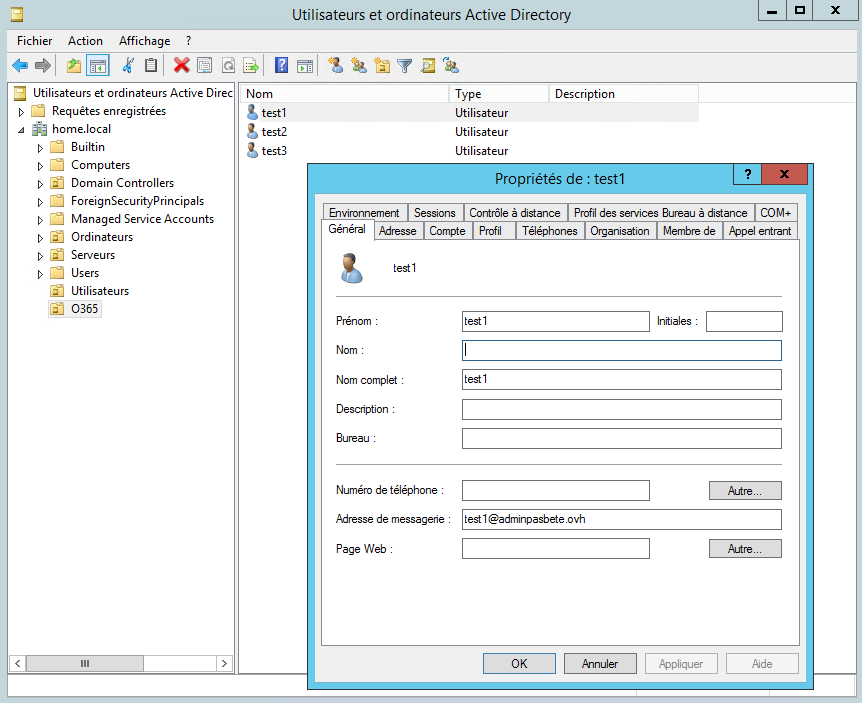
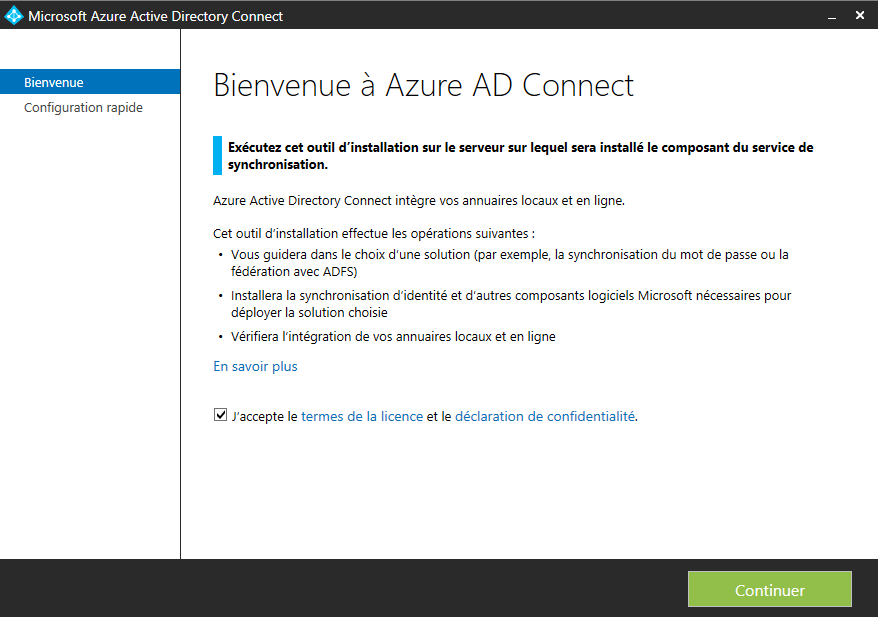
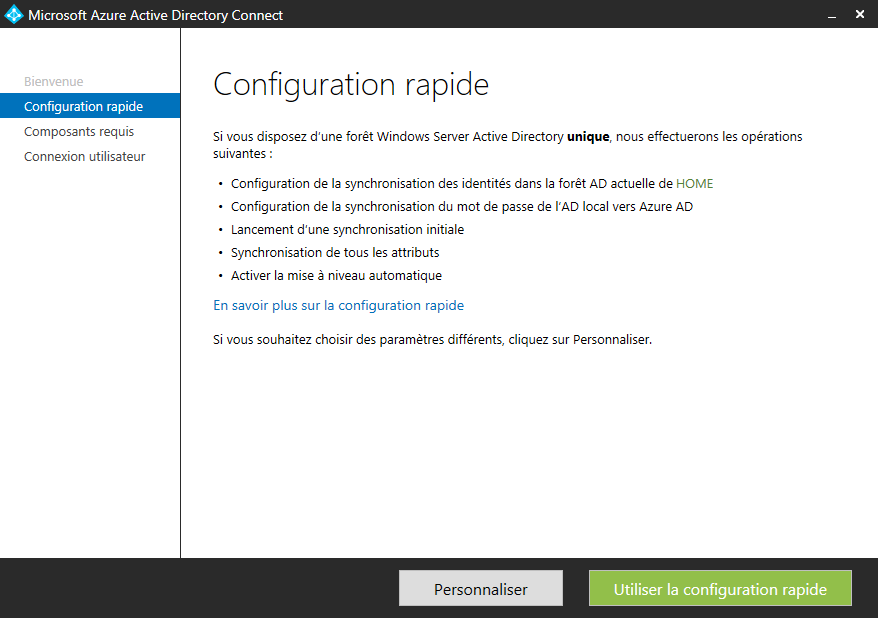
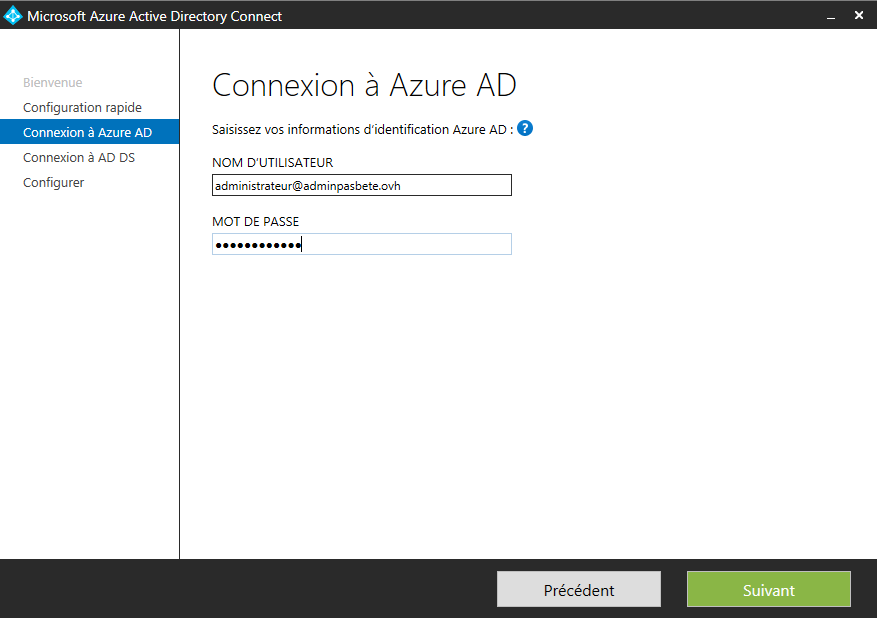
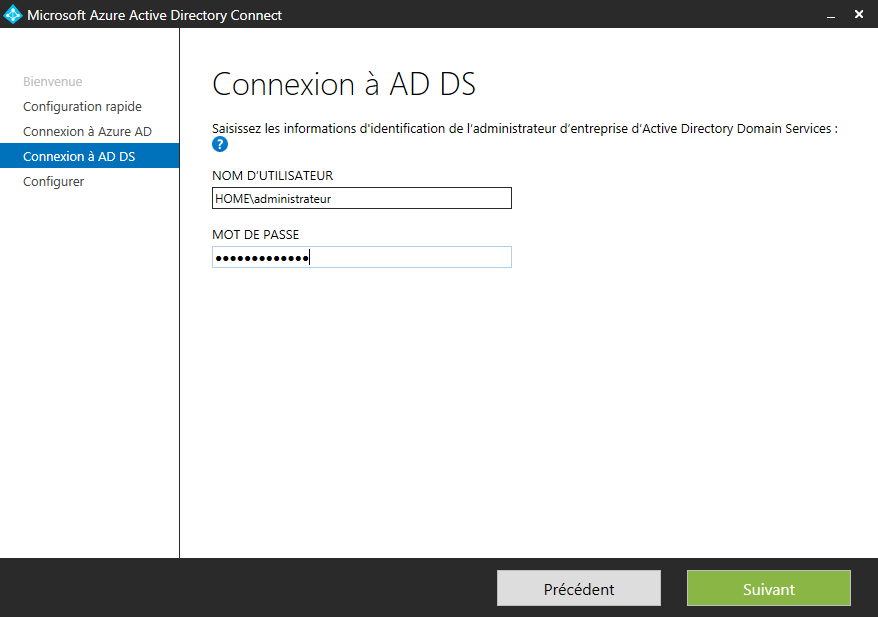
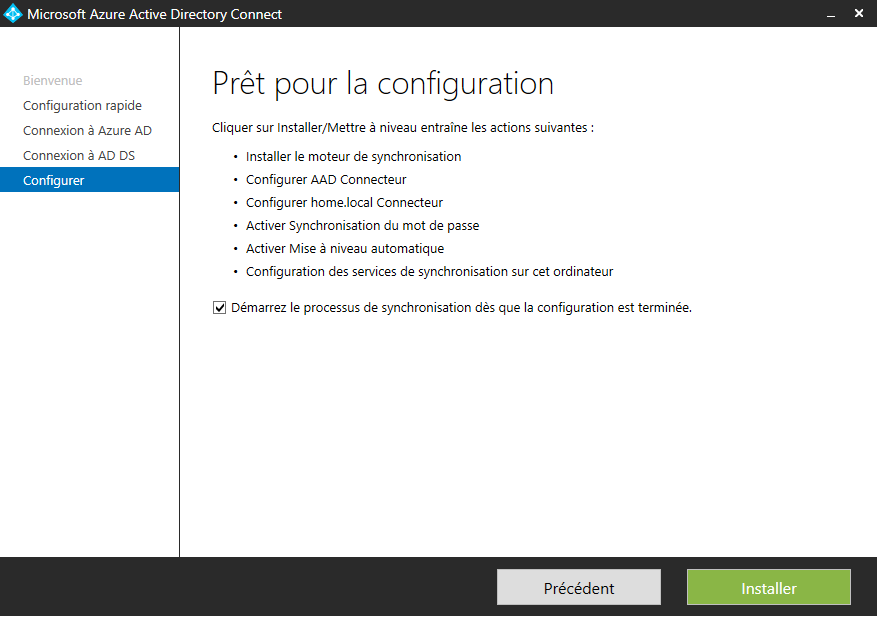
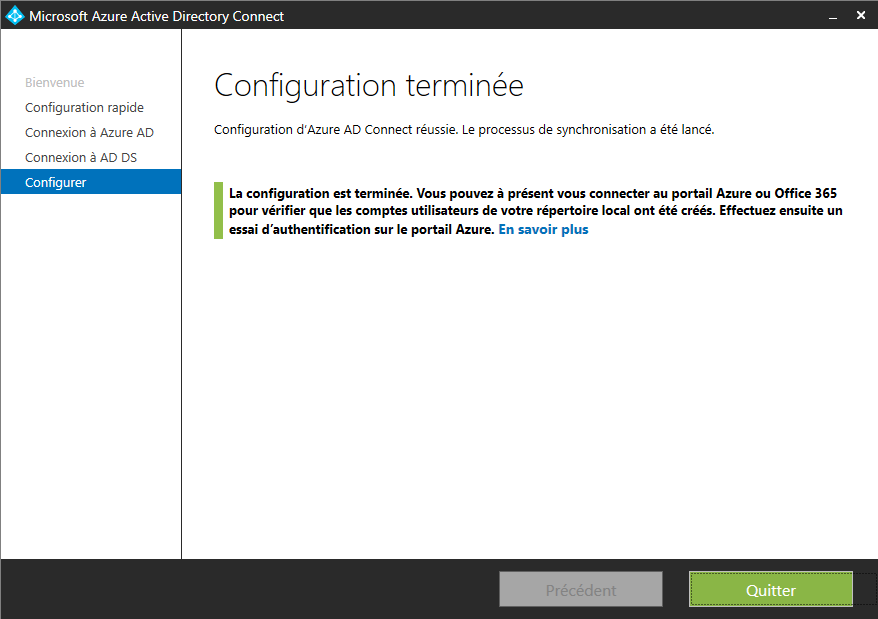
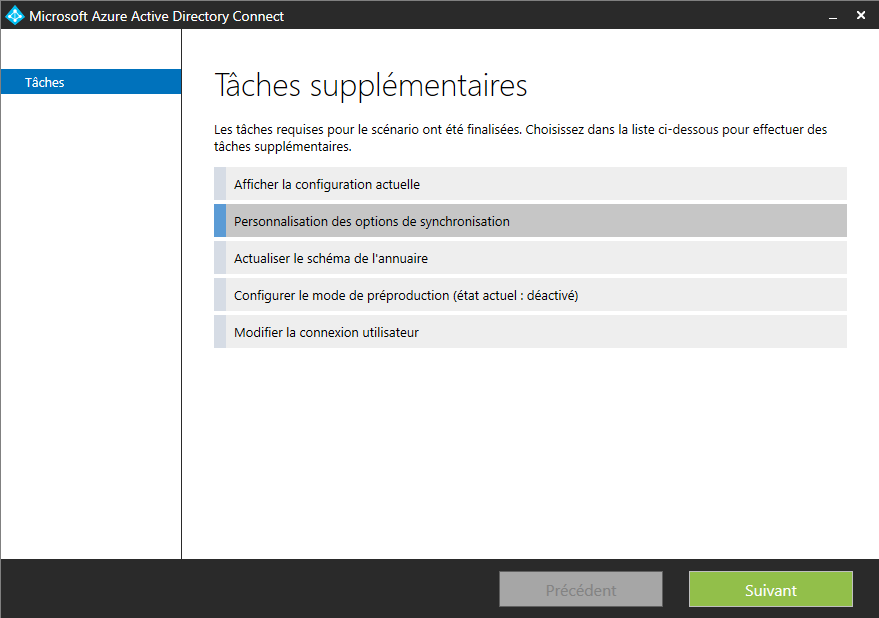
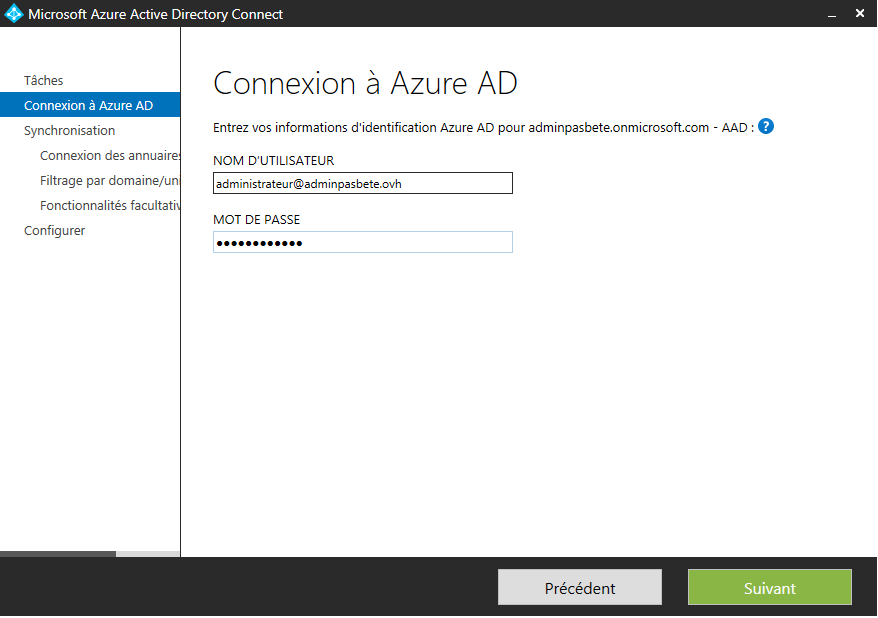
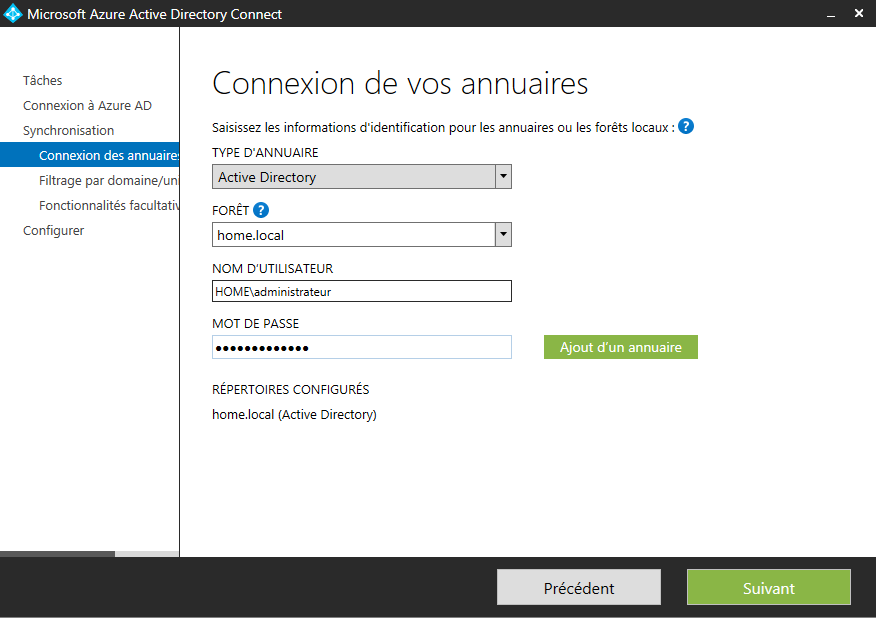
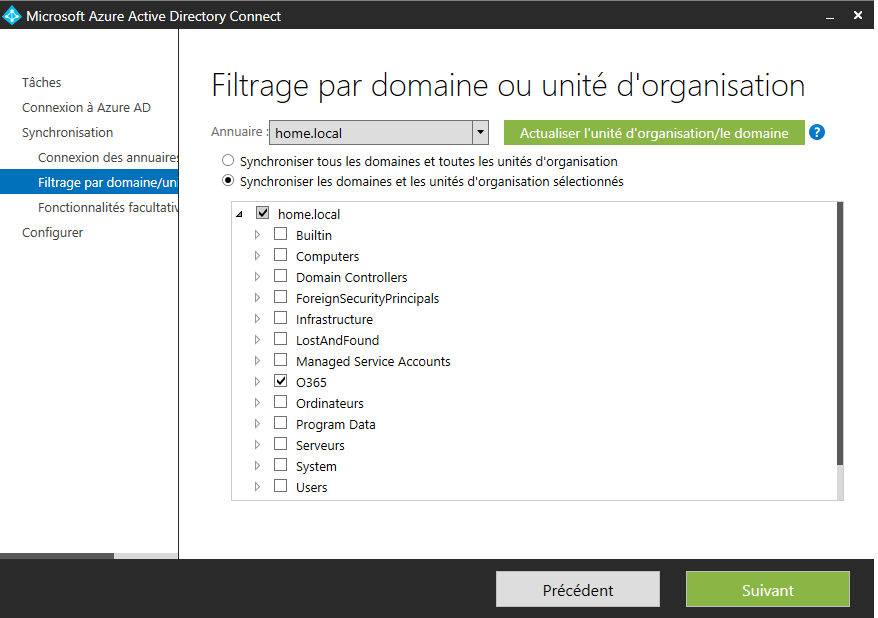

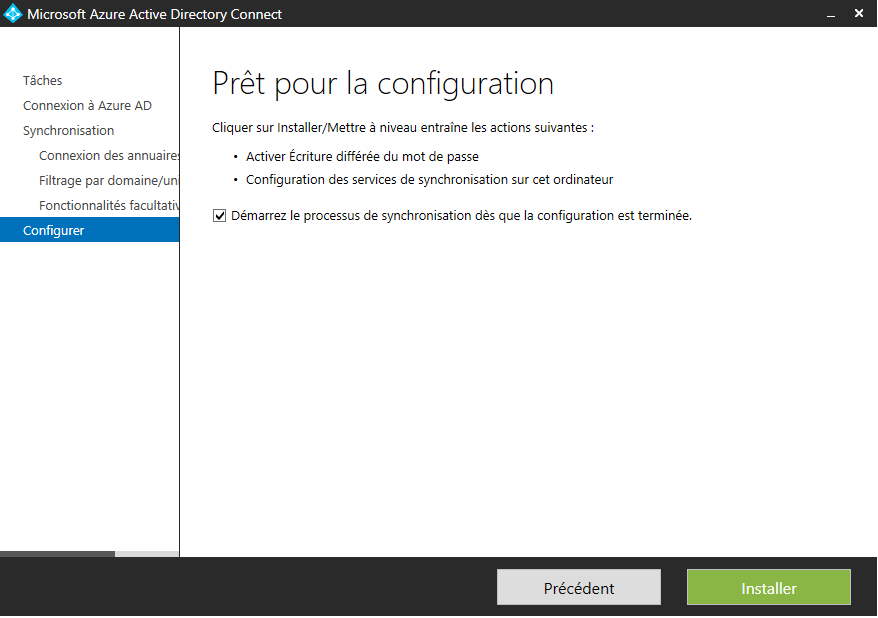
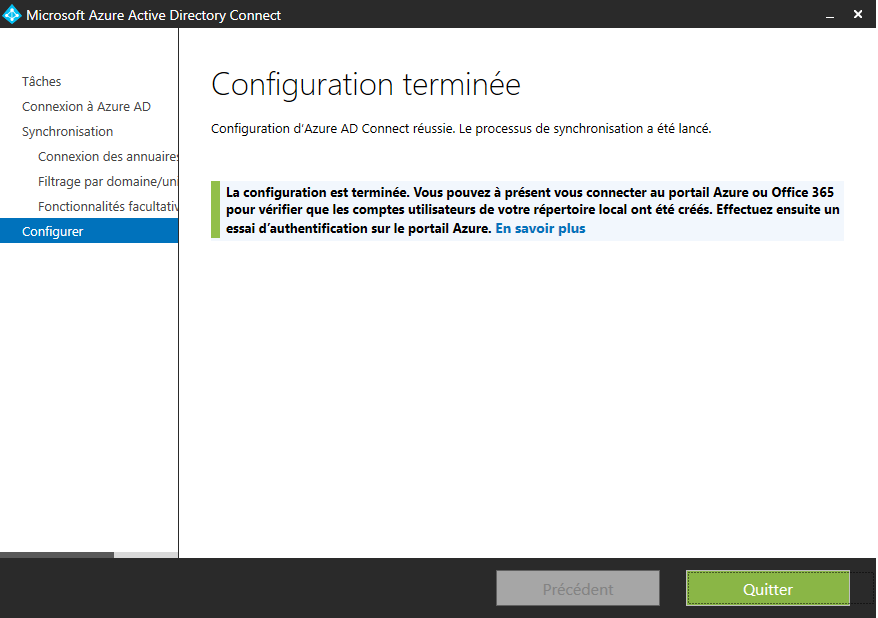
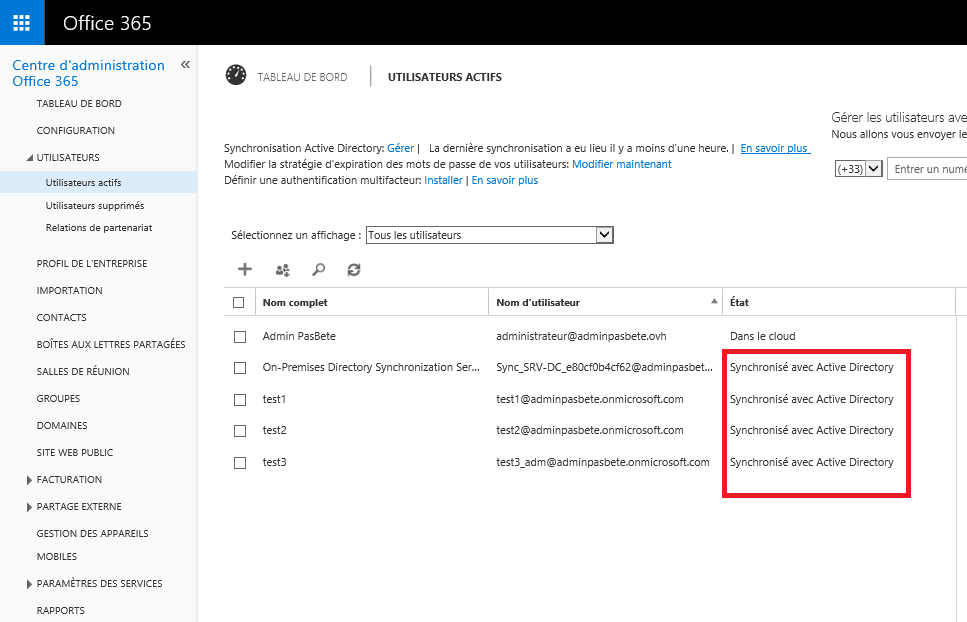
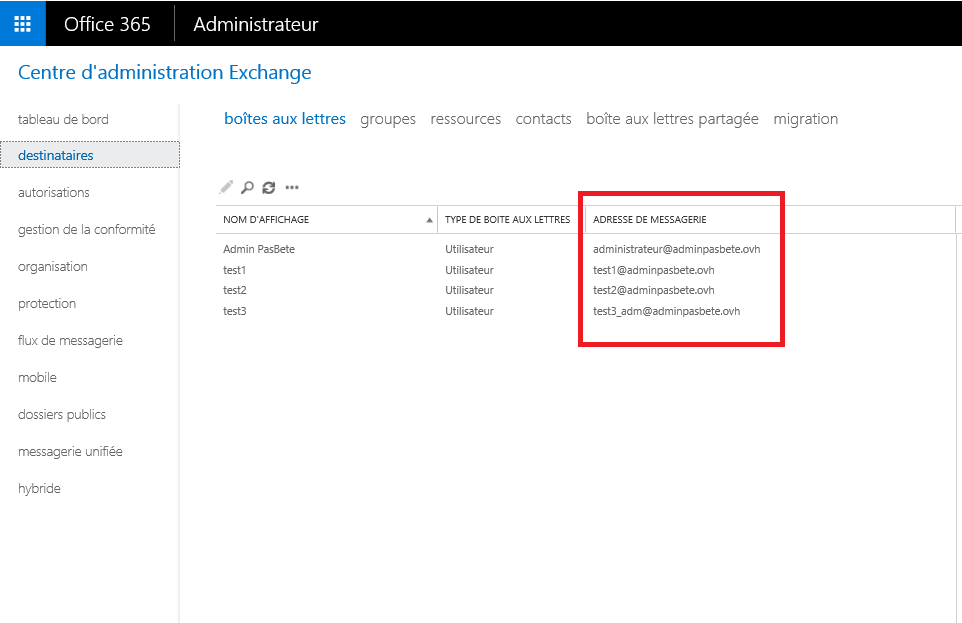
Bonjour
Même problématique que "FREB", est-il possible d'importer les users O365 avec les groupe vers un serveur AD local ?
Merci
Bonjour,
De mon coté, j'ai des utilisateurs créés dans l'Ad et ces utilisateurs, on leur a créé une adresse mail sur office 365 mais mon AD et mon office 365 ne sont pas lié, comment va se passer la synchronisation ? Je souhaite juste lié leur compte AD avec leur messagerie déjà créé sur office 365
Merci de votre aide
Bonjour à tous. J'ai une question je suis dans une entreprise qui a des users avec comptes O365 et des users dans l'AD mais pas syncro . Peut on en gros faire la manip dans l'autre sens importer les users de O365 vers l'AD?
Merci de vos réponses.
Bonjour,
Même problèmatique, as tu trouver une solution ?
Cordialement
Super tuto, ça faisait un moment que je bataillais pour la synchro AD local et Office 365
Bonjour,
J'ai une question concernant cet utilitaire de synchro. Cela suppose-t'il que l'AD soit sur Azure ou cette synchro est-elle possible entre un AD sur un serveur local et notre Office 365 ?
Merci d'avance pour vos réponses.
Cette synchronisation est possible entre un AD local et votre portail Office 365
Bonjour,
Dans notre cas, nous avons déjà des comtes de messageries Office365 créés depuis des années et les noms utilisateurs ne sont pas les mêmes que ceux de l'AD, Est-ce possible de les synchroniser.
Exemple: un utilisateur " Robert Dupond", sur l'AD : ROBDUP@domaine.local et sur Office365: rdupond@dd.fr
Merci de l'aide que vous pourrez m'apporter.
Merci pour les infos.
Mais je cherche l'aide pour une solution hybride. C'est à dire du SMTP Matching avec des comptes o365 déja crées avant l'AD pour relier ensemble par la suite.
merci
il est recommandé d’ajouter l’adresse de courrier principale sous l’attribut « proxyaddress » dans le compte local (Editeur d’attribut > proxyaddress) au format suivant :
SMTP:mail@domain.com
ça permet une fusion du compte AD avec l'adresse mail créée
Bonjour,
J'ai suivi exactement cette procédure aussi (avec une seule OU) et pourtant c'est l'ensemble des compte qui a été synchronisé.
Je ne sais pas pourquoi pourquoi pour le moment,
Mais du coup, l'impact n'est pas du tout le même.
Dans la configuration de Microsoft azure active directory connect, avez vous bien configurer les OU à synchroniser (cocher uniquement celles souhaitées) ?
L'ensemble des comptes présent dans l'OU sélectionnée sont synchronisés vers O365.
Bonjour,
Oui, la sélection de l'OU a bien été faite avant la synchronisation.
La cause du problème est finalement liée au fait que mes user AD ont un domaine AD non "routable", la solution a été de rajouter un suffixe UPN correspondant au NDD de messagerie.